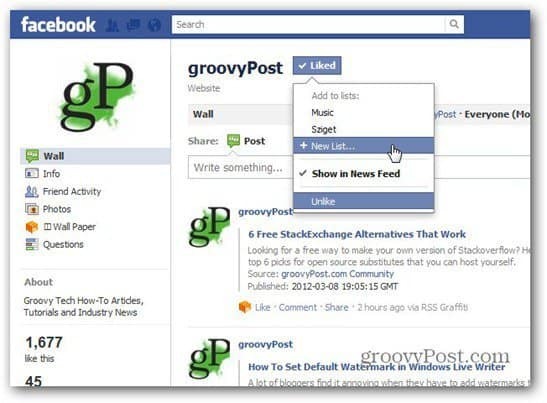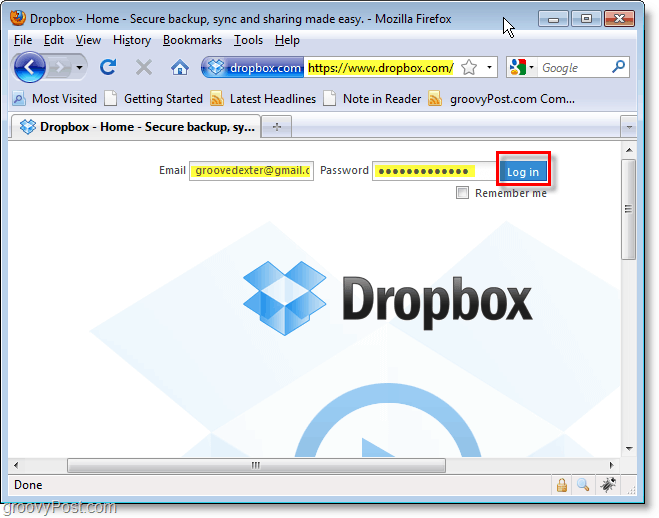Hogyan hozzunk létre RSVP-eseményt a Gmailben és a Google Naptárban
Gmail Google Hős / / May 18, 2023

Utolsó frissítés dátuma
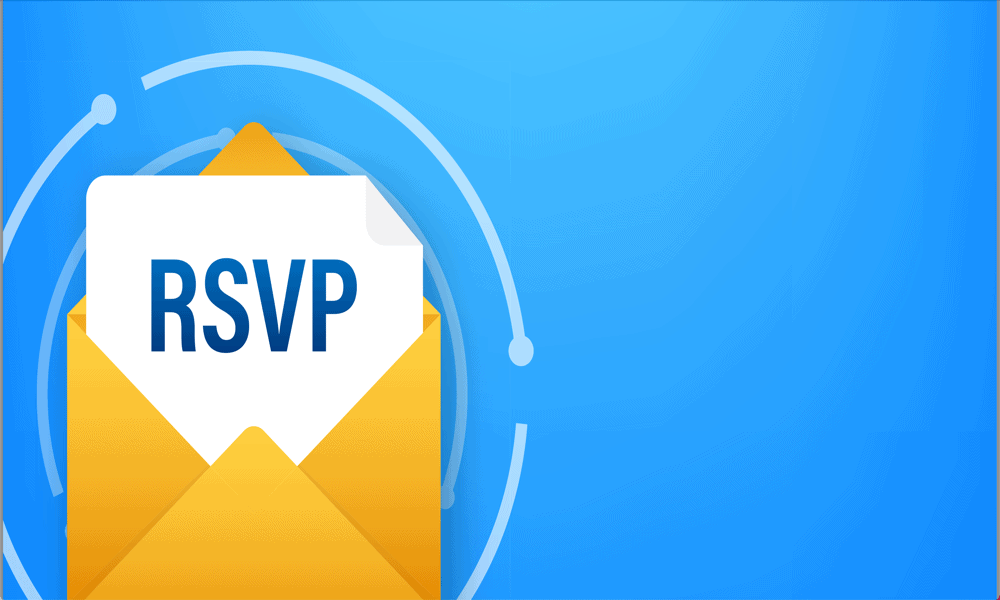
Ha eseményt hoz létre, akkor tudnia kell, ki jön. Ebből az útmutatóból megtudhatja, hogyan hozhat létre válaszadási eseményt a Gmailben és a Google Naptárban.
A Google Naptár nagyszerű módja a fontos dátumok, például a születésnapok és az orvosi találkozók nyomon követésének, de sokkal többre képes. Használhatja olyan események létrehozására is, mint például egy munka Zoom vagy egy éjszakai kirándulás.
Az esemény létrehozása elég egyszerű, de hogyan mondd el az embereknek? A jó hír az, hogy e-mailben küldhet meghívókat az eseményre magából a Google Naptárból vagy közvetlenül a Gmailből. Még azt is nyomon követheti, hogy az egyes meghívottak hogyan reagálnak az eseménymeghívásra, így tudhatja, kik vesznek részt, ki nem tud eljönni, és ki van még a kerítésen.
Ha válaszadási eseményt szeretne létrehozni a Gmailben és a Google Naptárban, kövesse az alábbi lépéseket.
Mi az a válaszadási esemény a Google Naptárban?
Az RSVP esemény a Google Naptárban olyan esemény, amelyet Ön hoz létre, és amelyre meghívja az embereket. Ez az online találkozótól a születésnapi buliig bármire alkalmas lehet. Amikor a címzettek megkapják a meghívót, válaszolhatnak rá, és tudathatják az alkotóval, hogy részt vesznek-e. Mondhatják, hogy biztosan jönnek, hogy biztosan nem jönnek, vagy hogy jönni fognak.
Amint a meghívott döntött, az esemény létrehozója értesítést kap a választásáról. Az alkotó a meghívottak teljes listáját is láthatja a Google Naptárában, és láthatja az összes válaszadási választ.
Hogyan hozhat létre RSVP-eseményt a Google Naptárban
Létrehozhat egy válaszadási eseményt közvetlenül a Google Naptárban, és hozzáadhatja a meghívottak listáját. A meghívottak e-mail-címének megadásával a Google Naptár automatikusan elküldheti a meghívókat.
Válaszadási esemény létrehozása a Google Naptárban:
- Bejelentkezni Google Naptár a számítógépeden.
- Kattintson Teremt.
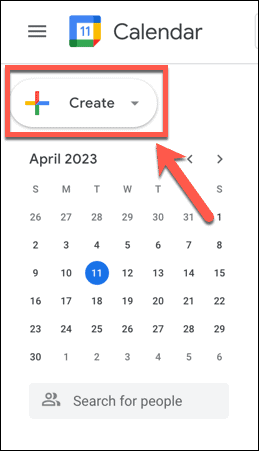
- Válassza ki Esemény.
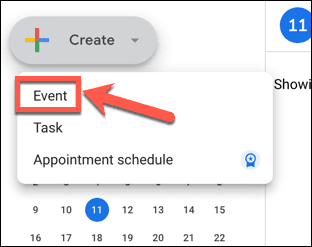
- Adjon címet az eseményhez.

- Válassza ki a dátumot és az időt.
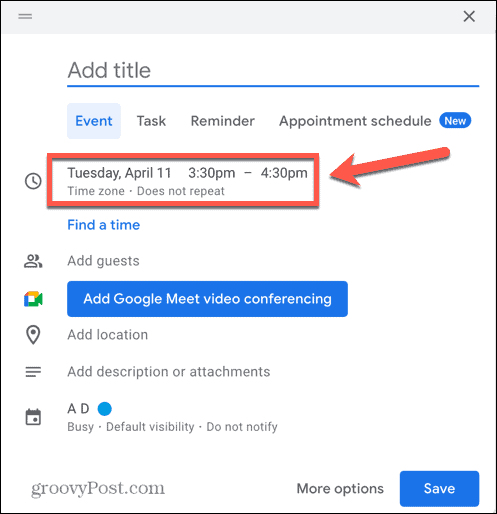
- Meghívottak hozzáadásához kattintson a gombra Vendégek hozzáadása.
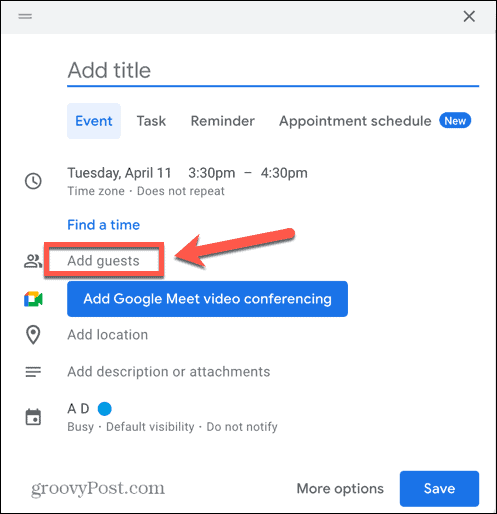
- Adja meg azon személyek e-mail címét, akiken részt kíván venni. Amikor elkezd gépelni, javaslatokat fog látni a névjegyeitől és e-mailjeitől. További meghívottak hozzáadásához ismételje meg a folyamatot.
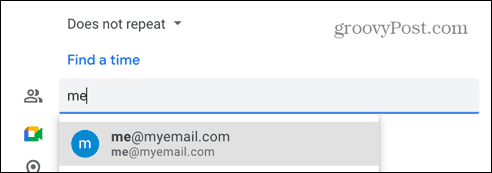
- Adjon hozzá egy helyet, ha kívánja.
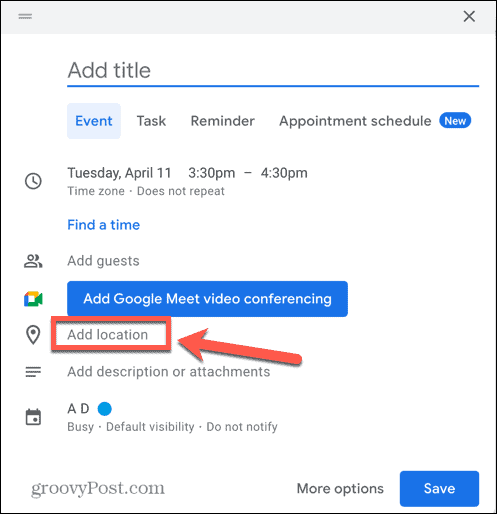
- Leírást is hozzáadhat az eseményhez vagy a mellékletekhez.
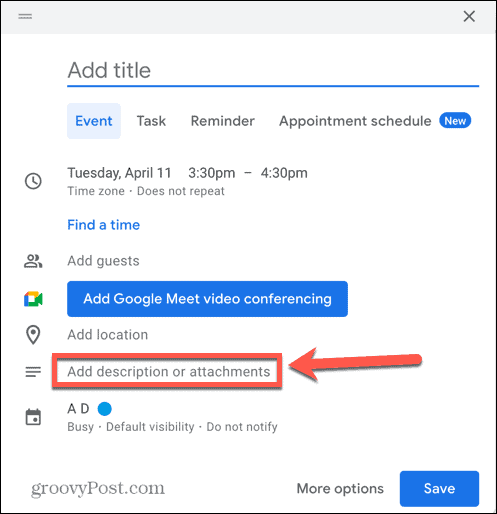
- Végül válassza ki, hogy melyik naptárhoz szeretné hozzáadni az eseményt, ha több is van.
- Kattintson Megment.
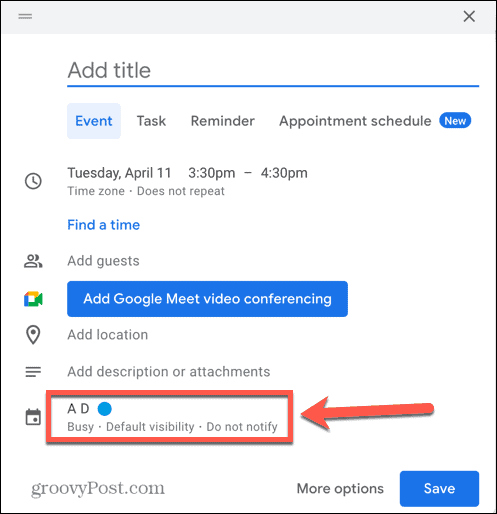
- A rendszer megkérdezi, hogy szeretne-e meghívó e-maileket küldeni a Google Naptárba. Ha igen, kattintson Küld. Ha nem, kattintson Ne küldje el vagy válassza ki Vissza a szerkesztéshez hogy módosítsa az eseményt.
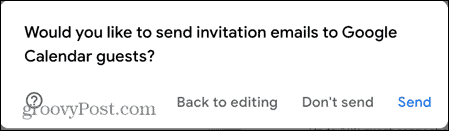
- Amikor a meghívottak megkapják a meghívást, rákattinthatnak az e-mailben található hivatkozásra, és jelezhetik, hogy válaszuk az Igen, Nem, vagy Talán.
- Az alkotó ezután értesítést kap a meghívott válaszáról. A válaszokat az alkotó is láthatja, ha a Google Naptárban az eseményre kattint.
Hogyan hozzunk létre RSVP-eseményt a Gmailben
Lehet, hogy már rendelkezik egy e-mail-címmel, amely tartalmazza azoknak a személyeknek a címét, akiket meg szeretne hívni az eseményére. Ha igen, létrehozhat egy válaszadási eseményt közvetlenül a Gmailből. Ez automatikusan meghívókat küld azoknak a személyeknek, akiknek az eredetit küldték, és hozzáadja az e-mail üzenetet az esemény leírásához.
Válaszadási esemény létrehozása a Gmailben:
- Jelentkezzen be a saját fiókjába Gmail fiókot.
- Keressen egy e-mailt, amely tartalmazza az eseményre meghívni kívánt összes személy e-mail címét.
- Nyissa meg az e-mailt, és kattintson a gombra Három pont ikon.

- Válassza ki Esemény létrehozása.
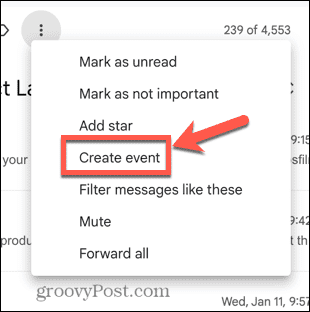
- A Google Naptár egy új lapon nyílik meg.
- Az esemény címe automatikusan megjelenik az e-mail címével. Ha módosítani szeretné, kattintson a címre és szerkessze.
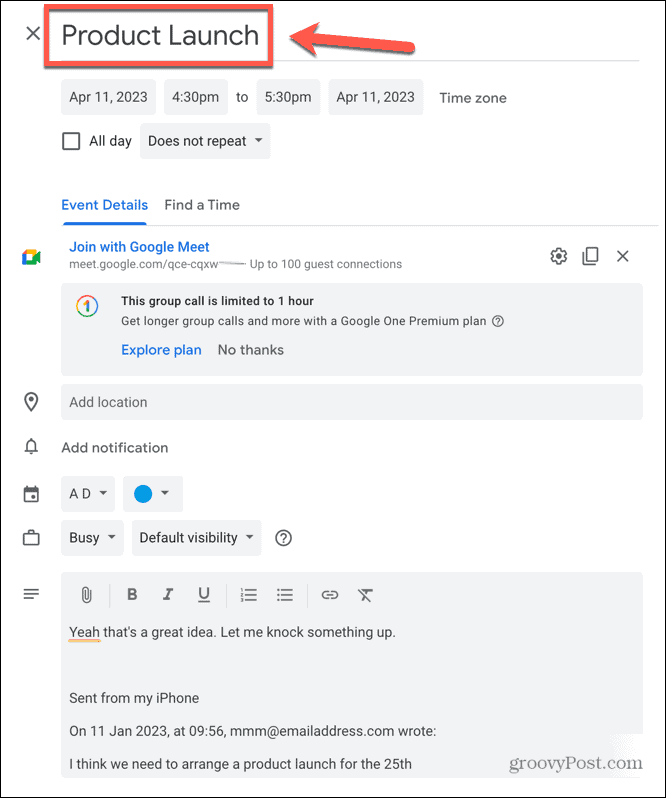
- A dátum módosításához kattintson az aktuális esemény dátumára, és válasszon egy alternatívát.
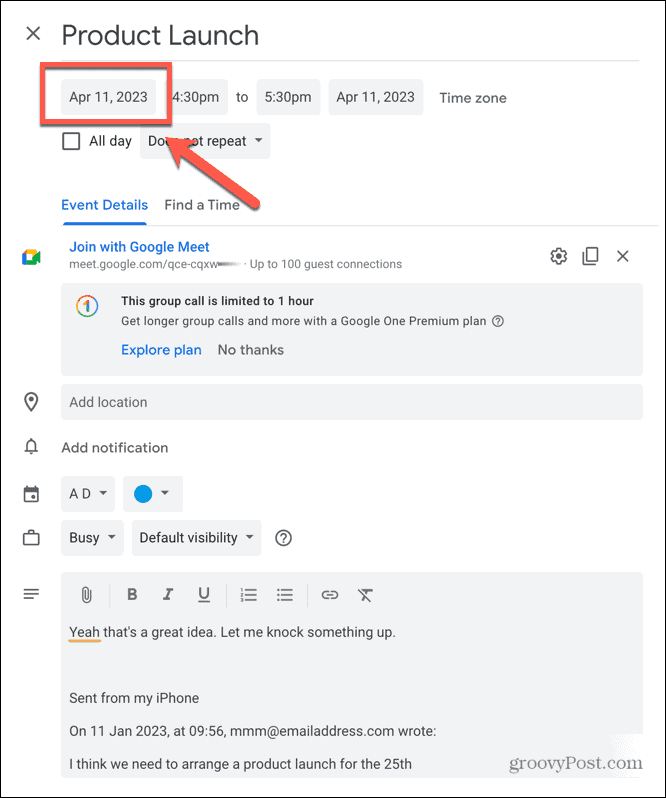
- Az idő módosításához kattintson az aktuális esemény időpontjára, és válasszon egy alternatívát.
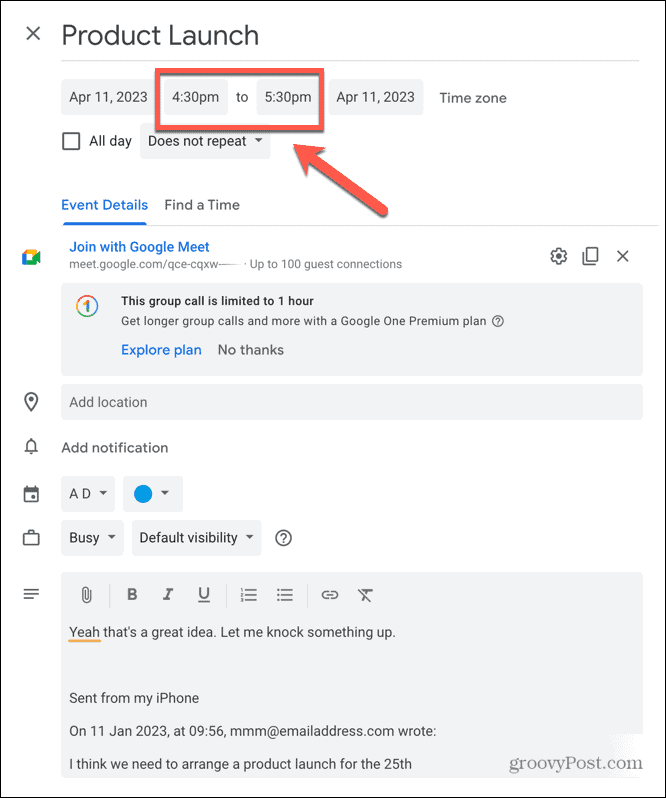
- Ha szeretné, helyet is megadhat.
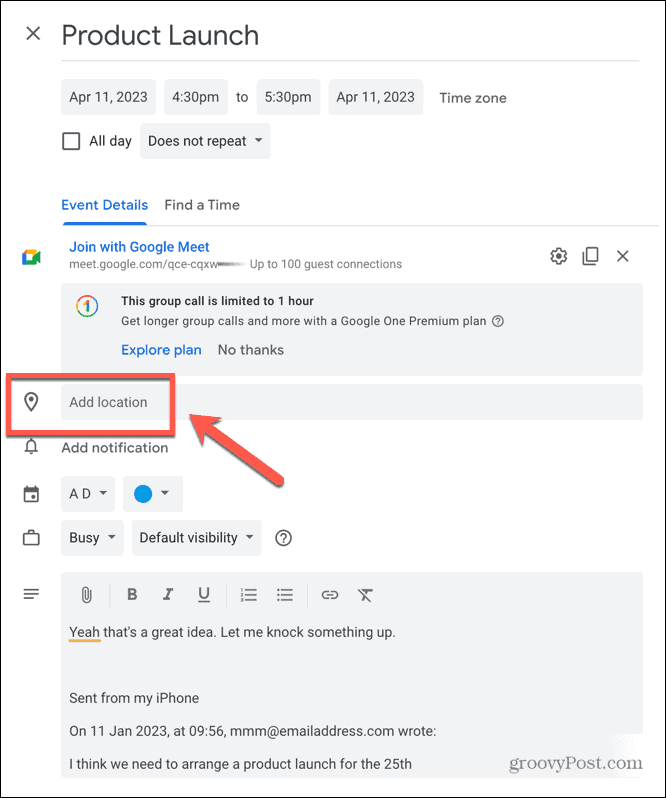
- Az eredeti e-mail tartalma megjelenik az esemény leírásában. Ezt szerkesztheti vagy eltávolíthatja, ha nem szeretné használni.
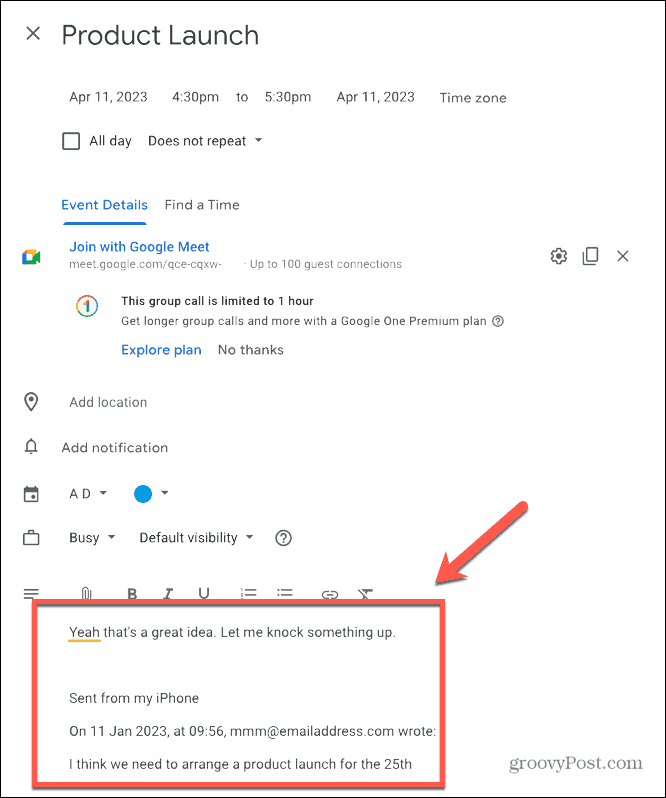
- Az eredeti e-mailben szereplő személyek automatikusan meghívottakként jelennek meg. Kattinthatsz Vendégek hozzáadása ha további személyeket szeretne hozzáadni az eseményhez.
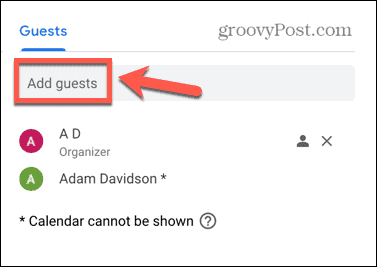
- Ha elégedett az esemény minden részletével, kattintson a gombra Megment.
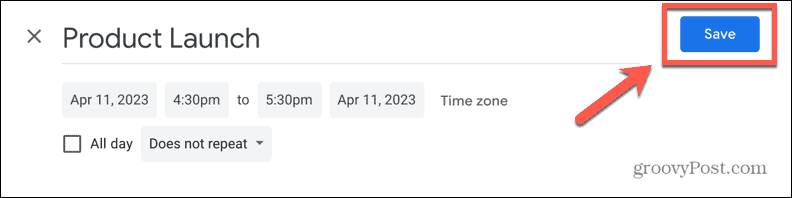
- Megjelenik egy üzenet, amelyben meg kell erősítenie, hogy szeretne meghívó e-maileket küldeni. Kattintson Küld elküldeni ezeket az e-maileket, ill Ne küldje el ha nem szeretné, hogy a meghívó e-mailek kimenjenek. Kattinthatsz is Vissza a szerkesztéshez ha módosítani szeretné az eseményt.
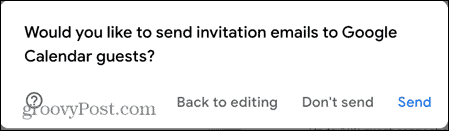
- Ha rákattintott Küld, az esemény létrejön a Google Naptárban, és az e-mailes meghívókat kiküldjük. A meghívottak közvetlenül válaszolhatnak ezekre a meghívókra, és Ön értesítést kap a válaszaikról.
- Az aktuális válaszokat úgy is megtekintheti, hogy a Google Naptárban az eseményre kattint.
Tegyen többet a Gmaillel
Ha ismeri a válaszadási esemény létrehozását a Gmailben és a Google Naptárban, akkor gyorsan létrehozhat eseményeket, és nyomon követheti, kik fognak részt venni. Létrehozhatja ezeket az eseményeket a Google Naptárban, vagy időt takaríthat meg, és létrehozhatja őket a Gmailben egy olyan e-mailből, amely már tartalmazza a meghívni kívánt személyek címét.
Rengeteg egyéb hasznos tipp és trükk található, amelyek segítségével még többet hozhat ki a Gmailből. Például meg lehet tanulni hogyan lehet letiltani a Gmail által javasolt címzetteket ha elege van abból, hogy a Gmail olyan címzetteket javasol, amelyeket soha nem szeretne használni. Ha a levélszemét mappája nem végzi elég jól a feladatát, megtanulhatja, hogyan kell ezt tenni blokkoljon egy teljes domaint a Gmailben.
Ha a beérkező levelek egy kicsit rendetlenek, és attól tart, hogy esetleg kihagyott néhány üzenetet, megtudhatja hogyan lehet megkeresni az olvasatlan e-maileket a Gmailben.
Hogyan találja meg a Windows 11 termékkulcsát
Ha át kell vinnie a Windows 11 termékkulcsát, vagy csak az operációs rendszer tiszta telepítéséhez van szüksége rá,...